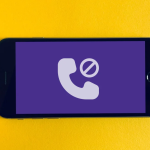Το Microsoft Excel δεν είναι μόνο ένα εργαλείο οργάνωσης δεδομένων· είναι και ένα ισχυρό εργαλείο για μαθηματικούς υπολογισμούς. Από τους πιο βασικούς υπολογισμούς έως τις σύνθετες αναλύσεις, το Excel μπορεί να κάνει τη δουλειά σας πολύ πιο εύκολη. Σε αυτό το άρθρο θα δούμε πώς να εκτελείτε τις τέσσερις βασικές μαθηματικές πράξεις: πρόσθεση, αφαίρεση, πολλαπλασιασμό και διαίρεση.
Για πρόσθεση, μπορείτε να χρησιμοποιήσετε τον τελεστή +. Ας υποθέσουμε ότι θέλετε να προσθέσετε τις τιμές των κελιών A1 και B1. Στο κελί όπου θέλετε το αποτέλεσμα, πληκτρολογήστε =A1+B1 και πατήστε Enter. Το Excel θα εμφανίσει το άθροισμα. Αν θέλετε να προσθέσετε περισσότερα κελιά, μπορείτε να συνεχίσετε τη φόρμουλα, π.χ. =A1+B1+C1. Εναλλακτικά, η συνάρτηση SUM (=SUM(A1:C1)) σας επιτρέπει να προσθέσετε πολλά κελιά ταυτόχρονα.
Για αφαίρεση, ο τελεστής είναι -. Για παράδειγμα, για να αφαιρέσετε το περιεχόμενο του κελιού B1 από το A1, γράφετε =A1-B1. Η λειτουργία αυτή είναι χρήσιμη για υπολογισμούς διαφορών, όπως έσοδα μείον έξοδα.
Ο πολλαπλασιασμός γίνεται με τον τελεστή *. Αν θέλετε να πολλαπλασιάσετε τα περιεχόμενα των κελιών A1 και B1, πληκτρολογήστε =A1*B1. Αυτή η λειτουργία είναι απαραίτητη για υπολογισμό τιμών σε ποσότητες και τιμές μονάδας ή για υπολογισμό ποσοστών.
Τέλος, για διαίρεση, χρησιμοποιούμε τον τελεστή /. Για παράδειγμα, για να διαιρέσετε το A1 με το B1, γράφετε =A1/B1. Σημειώστε ότι αν το B1 περιέχει μηδέν, το Excel θα εμφανίσει σφάλμα #DIV/0!.
Με αυτές τις βασικές λειτουργίες, μπορείτε να εκτελέσετε γρήγορα και με ακρίβεια τους πιο απλούς μαθηματικούς υπολογισμούς στο Excel. Η εξοικείωση με τους τελεστές +, -, * και / σας δίνει τη δυνατότητα να δημιουργείτε άμεσα τύπους, να αυτοματοποιείτε υπολογισμούς και να διαχειρίζεστε αποτελεσματικά τα δεδομένα σας.
Η πρακτική εφαρμογή αυτών των εντολών θα σας βοηθήσει να εξοικονομείτε χρόνο και να μειώσετε τα λάθη, καθιστώντας το Excel ένα ισχυρό εργαλείο για καθημερινή χρήση.